

Aby zarejestrować drukarkę jako urządzenie Bluetooth, wykonaj poniższą procedurę.
W menu Apple wybierz polecenie Preferencje systemu (System Preferences).
Kliknij przycisk Drukowanie i skanowanie (Print & Scan).
W przypadku systemu Mac OS X v.10.6.8 kliknij przycisk Drukowanie i faksowanie (Print & Fax).
Kliknij przycisk +.
Wybierz nazwę urządzenia, jaką nosi drukarka.
W systemie Mac OS X v.10.7.x:
Kliknij przycisk Dodaj inną drukarkę lub inny skaner (Add Other Printer or Scanner), a następnie w oknie Dodawanie drukarki (Add Printer) wybierz nazwę, jaką nosi drukarka.
Wybierz nazwę urządzenia ustawioną w drukarce, dla której w kolumnie Rodzaj (Kind) figuruje wartość bluetooth.
W systemie Mac OS X v.10.6.8:
Na liście Dodaj drukarkę (Add Printer) wybierz nazwę urządzenia ustawioną w drukarce.
Wybierz nazwę urządzenia ustawioną w drukarce, dla której w kolumnie Rodzaj (Kind) figuruje wartość bluetooth.
Kliknij przycisk Dodaj (Add).
 Uwaga
UwagaJeśli w drukarce zostało ustawione hasło, wprowadź je na Ekran Zmień hasło (Change passkey) (graficzny LCD)/Hasło (Passkey) (tekstowy LCD) i kliknij przycisk Powiąż (Pair).
Więcej informacji na temat hasła można znaleźć w części Ekran Ustawienia Bluetooth.
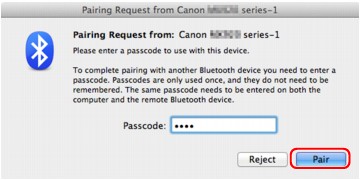
Jeśli pod tą samą nazwą zarejestrowanych jest kilka drukarek, pozostaw jedną z nich, a resztę usuń.
Aby w sytuacji, gdy zarejestrowanych jest kilka drukarek, ustawić nowo zarejestrowaną drukarkę jako drukarkę domyślną, wybierz tę drukarkę w oknie Drukarka domyślna (Default Printer). Drukarka ta będzie wybierana automatycznie przy otwieraniu okna dialogowego Drukowanie.
Ustawienia drukowania przy użyciu połączenia Bluetooth są już teraz wprowadzone.
Góra strony |